宽带连接错误676修复方法 宽带连接错误676解决方案
更新时间:2024-03-07 14:32:59作者:jiang
在使用宽带连接时,有时会遇到错误676的问题,导致无法正常上网,这种情况通常是由于网络设置或线路故障引起的。要解决此问题,可以尝试重新设置网络参数、检查网线连接是否正常,或者联系宽带运营商进行进一步排查。在遇到宽带连接错误676时,及时采取措施是非常重要的,以确保网络畅通。
宽带连接错误676解决方案:
点击开始-运行,输入cmd,查看本机MAC地址。
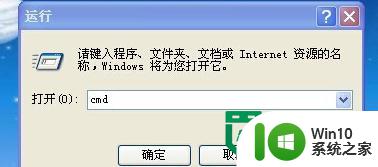
在DOS界面下输入ipconfig /all 回车键,这样就可以查看本机MAC地址了。先记住,之后要修改。
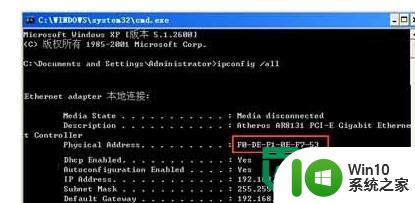
点击“网上邻居”,选择“属性”,打开网络连接窗口。

右键单击“本地连接”,选择“属性”,打开本志连接窗口。
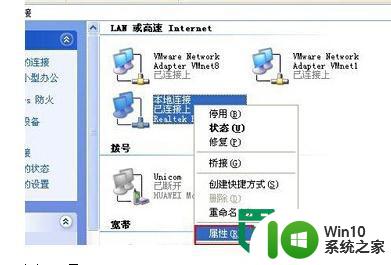
选择“常规标签”,点击“配置”

在出来的对话框中选择“高级”标签

在属性列表中选择“网络地址”选项

把右侧值里的值修改为任意十六进制数,但不能与主机的MAC地址相同,点击确认。这样就搞定了,可以正常拨号上网了。

以上就是宽带连接错误676修复方法的全部内容,碰到同样情况的朋友们赶紧参照小编的方法来处理吧,希望能够对大家有所帮助。
宽带连接错误676修复方法 宽带连接错误676解决方案相关教程
- 连接宽带错误提示651的解决方法 宽带连接错误651如何修复
- 宽带连不上错误720解决方法 宽带连接错误720如何解决
- 电脑错误651宽带连接解决办法 解决宽带连接出现651错误的方法
- windows xp宽带连接错误735网络故障解决办法 Windows XP宽带连接错误735解决方法
- 电脑宽带连接错误711怎么回事 电脑宽带连接错误711解决方法
- 电脑宽带联网错误678解决方案 宽带连接错误678可能原因及处理方法
- 连接失败错误为651是什么意思 宽带连接错误651如何解决
- xp宽带错误769的修复方法 xp宽带错误769怎么解决
- 宽带拨号678错误的修复方法 宽带拨号错误678的解决办法
- 宽带连接异常错误678该如何解决 如何解决宽带连接时出现的错误678问题
- 连接失败651怎么解决 宽带连接651错误解决方法
- 电脑宽带连接错误769怎么解决 电脑宽带连接出现错误769怎么办
- U盘装机提示Error 15:File Not Found怎么解决 U盘装机Error 15怎么解决
- 无线网络手机能连上电脑连不上怎么办 无线网络手机连接电脑失败怎么解决
- 酷我音乐电脑版怎么取消边听歌变缓存 酷我音乐电脑版取消边听歌功能步骤
- 设置电脑ip提示出现了一个意外怎么解决 电脑IP设置出现意外怎么办
电脑教程推荐
- 1 w8系统运行程序提示msg:xxxx.exe–无法找到入口的解决方法 w8系统无法找到入口程序解决方法
- 2 雷电模拟器游戏中心打不开一直加载中怎么解决 雷电模拟器游戏中心无法打开怎么办
- 3 如何使用disk genius调整分区大小c盘 Disk Genius如何调整C盘分区大小
- 4 清除xp系统操作记录保护隐私安全的方法 如何清除Windows XP系统中的操作记录以保护隐私安全
- 5 u盘需要提供管理员权限才能复制到文件夹怎么办 u盘复制文件夹需要管理员权限
- 6 华硕P8H61-M PLUS主板bios设置u盘启动的步骤图解 华硕P8H61-M PLUS主板bios设置u盘启动方法步骤图解
- 7 无法打开这个应用请与你的系统管理员联系怎么办 应用打不开怎么处理
- 8 华擎主板设置bios的方法 华擎主板bios设置教程
- 9 笔记本无法正常启动您的电脑oxc0000001修复方法 笔记本电脑启动错误oxc0000001解决方法
- 10 U盘盘符不显示时打开U盘的技巧 U盘插入电脑后没反应怎么办
win10系统推荐
- 1 电脑公司ghost win10 64位专业免激活版v2023.12
- 2 番茄家园ghost win10 32位旗舰破解版v2023.12
- 3 索尼笔记本ghost win10 64位原版正式版v2023.12
- 4 系统之家ghost win10 64位u盘家庭版v2023.12
- 5 电脑公司ghost win10 64位官方破解版v2023.12
- 6 系统之家windows10 64位原版安装版v2023.12
- 7 深度技术ghost win10 64位极速稳定版v2023.12
- 8 雨林木风ghost win10 64位专业旗舰版v2023.12
- 9 电脑公司ghost win10 32位正式装机版v2023.12
- 10 系统之家ghost win10 64位专业版原版下载v2023.12